10-те най-добри шаблона на Google Forms
Компаниите и марките използват шаблони на Google Forms за събиране на данни по множество причини, като отзиви от клиенти, анкети, кандидатури за работа, проследяване на разходи(track expenses) , регистрация на събития, покани за парти и формуляри за оценка.
Използването на шаблони на формуляри спестява време, като не се налага да започвате от нулата. Шаблоните на Google Forms(Google Forms) позволяват на потребителите лесно да добавят или изтриват секции и да правят редакции.

Как да намерите шаблони на Google формуляри(How To Find Google Forms Templates)
За достъп до шаблони за формуляри на Google(Google Form) , следвайте стъпките по-долу:
- Влезте в акаунта си в Google
- Отидете на Google Forms
- Щракнете върху Галерия с шаблони(Template Gallery)

- Това ще отвори пълната галерия от шаблони, разделени на категории Образование, Лично(Education, Personal, ) и Работно( Work ) .

Кои са най-добрите шаблони от Google Forms ? Тази статия ще разгледа десет от тях.
1. Формуляри за контакт(1. Contact Forms)
Формулярите(Contact forms) за контакт са най-основната и широко използвана форма, използвана за събиране на информация за контакт на посетителите на уебсайта.

Създаването на формуляр за контакт от шаблона за формуляр на Google е сравнително лесно. Персонализиращият се интерфейс позволява на потребителите да плъзгат и пускат елементи от формуляр.
Освен това частите на формуляра могат да бъдат организирани там, където се появяват въз основа на събития или действия.
Тъй като Google Forms се интегрират с Google Sheets , преглеждането на данни в електронна таблица улеснява анализа.
2. Регистрация на събитие(2. Event Registration)
Започнете, като отидете на Google Forms и щракнете върху шаблона за регистрация на събитие .(Event Registration)
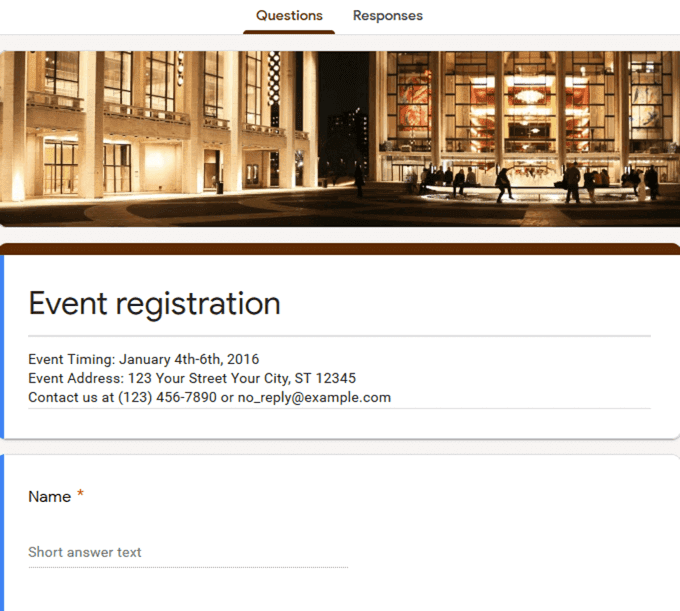
Някои от въпросите в шаблона на Google Формуляр(Google Form) може да са подходящи за вашето събитие, докато други не. За да промените елемент, щракнете върху него, за да разширите опциите си.
Ако искате да промените въпроса, щракнете върху предложения текст и го редактирайте, за да го направите уместен.

Когато щракнете върху име на поле, вижте автоматично генерираните препоръчани типове отговори от Google .
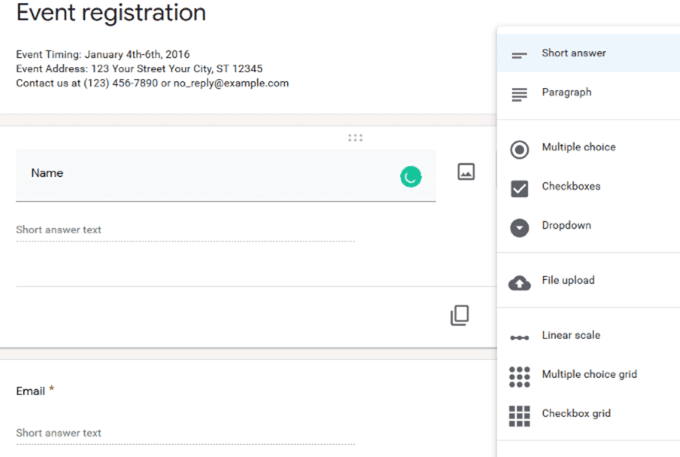
В долната част на всяко поле за въпроси можете да дублирате, изтриете, да направите въпроса незадължителен или задължителен, да добавите описание или да добавите критерии за валидиране на отговора.

Уверете(Make) се, че сте завършили настройките, така че да получавате изявления. Кликнете(Click) върху изображението на зъбно колело в горния десен ъгъл на формуляра.
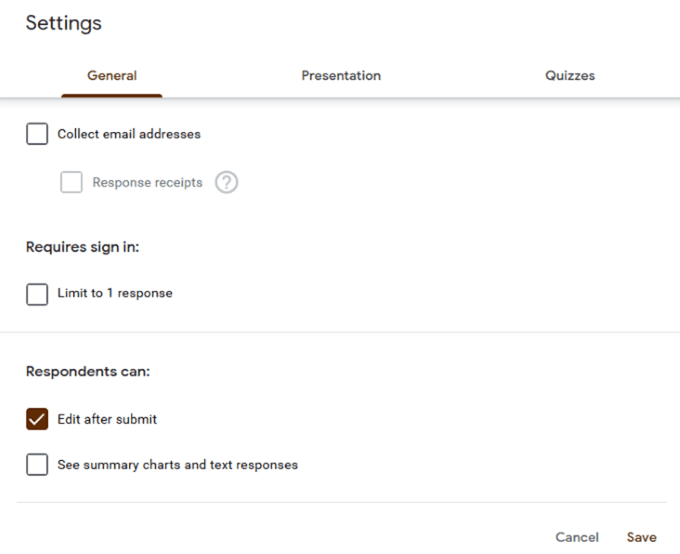
Разделът с общи настройки:
- Позволява ви автоматично да събирате имейл адресите на всеки, който попълни формуляра (щракнете върху квадратчето)
- Ограничете броя на отговорите на човек до 1
- Позволява на респондентите да редактират своите изявления
- Позволява ви да видите обобщение на текстовите отговори в диаграма
Разделът за настройка на презентацията ви показва предварително попълнено съобщение, което ще се покаже, след като потребителят изпрати формуляра. Използвайте предложеното съобщение или го персонализирайте за вашето събитие.
За да промените външния вид на формуляра, можете да редактирате изображението на заглавката, цвета на темата, цвета на фона и стила на шрифта.
Изпратете или споделете формуляра си с получателите по имейл, като го вградите в уеб или целева страница или като споделите връзка.

Вижте информацията, когато хората започнат да отговарят, като щракнете върху раздела Отговори(Responses) в горната част на формуляра.
Можете също да създадете електронна таблица от раздела за отговори, като щракнете върху зеления знак плюс в горния десен ъгъл и щракнете върху Създаване на нова електронна таблица(Create a New Spreadsheet) .

Формулярите на Google(Google) за събития са полезни за по-малки събития. Въпреки това, ако провеждате голямо събитие, те може да не са най-добрият избор, защото не може да обработва плащания.
Освен това, в деня на събитието, трябва ръчно да отметнете всеки участник от отпечатан списък с присъстващи.
3. Проучване за обратна връзка за събития(3. Event Feedback Survey)
След събитие е ценно да се знае колко доволни са присъстващите, за да направят подобрения за бъдещи събития.

Google предлага въпроси и моли получателите да ги оценят, като например:
- Удовлетворение от събитието
- Уместност и полезност за вашата работа
- Основни изводи от събитието
Всички елементи на формуляра, включително заглавката, могат да се персонализират. Проследявайте отговорите на страницата с формуляр и изпращайте отговорите в електронна таблица в Google Таблици(Google Sheets) .
4. Формуляри за поръчки(4. Order Forms)
Фирмите използват формуляри за поръчки, когато поръчват стоки или услуги от външни доставчици, за да гарантират, че получават това, което са поръчали.

Някои от предложените въпроси от Google включват:
- Вие сте нов или съществуващ клиент?
- Въведете номера на продукта, който искате да поръчате
- Опции за продукти като цвят, размер и количество
- Информация за връзка
Използвайте редактора на шаблони на Google Forms(Use Google Forms Templates) , за да персонализирате формуляра си за поръчка за вашия бизнес.
5. Обратна връзка с клиенти(5. Customer Feedback)
Ако искате вашият бизнес да процъфтява, жизненоважно е да поддържате клиентите си доволни и щастливи. Формулярите за обратна връзка с клиенти(Customer) предоставят на компаниите информация, от която се нуждаят, за да поддържат звездно обслужване на клиентите.

Подгответе списък с конкретни въпроси за вашите клиенти, които ще предоставят конструктивна обратна връзка, като същевременно избягвате неясни отговори.
Проследяването на разумни предложения и опасения е жизненоважно за задоволяване на нуждите и очакванията на настоящите клиенти и привличане на нови.
6. Заявление за работа(6. Job Application)
Използването на шаблон за кандидатстване за работа улеснява наемащите мениджъри да сравняват кандидатите.

Редактирайте и персонализирайте въпросите, за да отговарят на изискванията за отваряне на позиция. Чрез използването на един и същ формат за всички приложения е по-лесно да се сравняват уменията и опита на всички кандидати.
7. Искане за отпуск(7. Time Off Request)
Едно от предимствата на използването на Google Forms за заявки за отпуск е възможността за създаване на електронна таблица от изпратени формуляри.
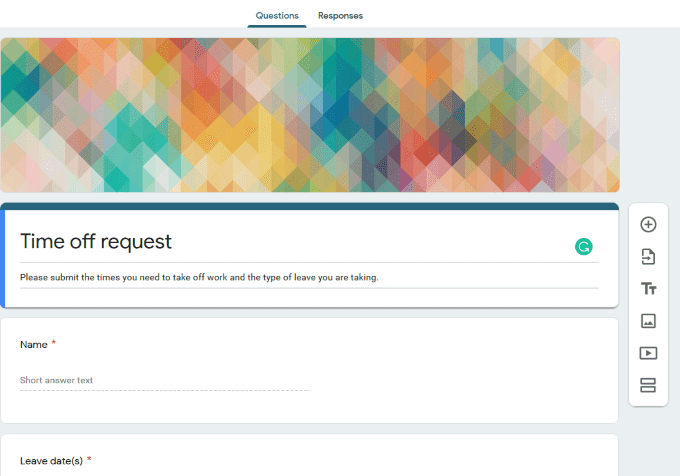
Лесно проследявайте заявките от служители в електронната таблица, за да сте сигурни, че винаги има покритие, когато е необходимо.
Включете причината за искането за отпуск, за да осигурите начин за проследяване на времето за почивка, като болест, лична и тежка загуба.
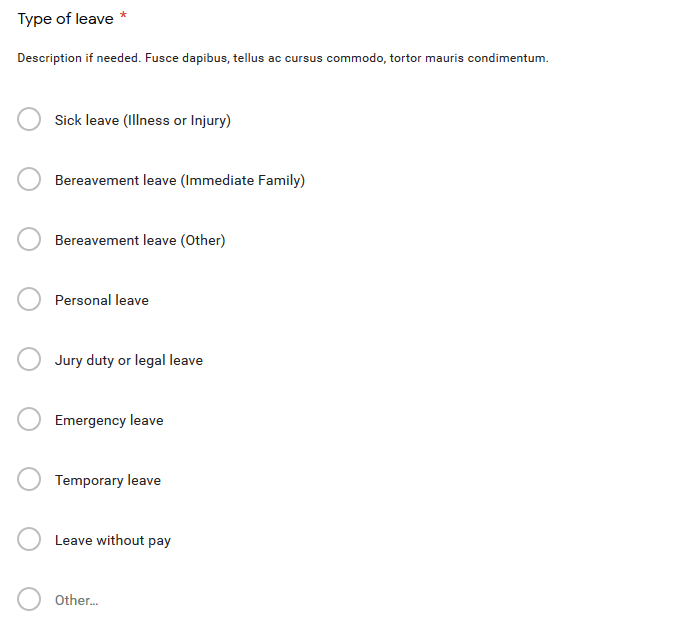
8. Заявка за работа(8. Work Request)
Шаблоните за заявка за работа(Work Request) са по подразбиране за нишови компании за услуги като Heating/AC , ВиК(Plumbing) и вредители.

В допълнение към информацията за контакт, други предложени въпроси включват:
- Приоритет
- Краен срок
- Повече информация
Формулярът може да бъде редактиран и персонализиран за всеки бизнес, предоставящ продукти или услуги.
9. Покани за парти(9. Party Invitations)
Ако имате семейно или бизнес парти, използвайте шаблона за покана за парти на Google(Google Party Invitation) , за да създадете формуляр.

Освен че задава очевидни въпроси като име и колко ще присъстват, Google предлага да попитате какво ще носи всеки човек на партито и дали има някакви диетични ограничения.
10. Оценка на курса(10. Course Evaluation)
Както при формулярите за обратна връзка от клиенти и събития, образователните институции използват оценки на курса, за да оценят качеството на съдържанието на курса и преподавателя.

Плюсове и минуси на шаблоните за формуляри в Google(Pros and Cons of Google Form Templates)
Google Forms Templates улеснява проектиране на формуляр, разпространението му и събирането на събраните данни. Всички формуляри по-горе следват същия процес и стъпки. Очертахме подробностите по-горе за формулярите за регистрация на събития .(Event Registration)
Резюмето на процеса е както следва:
- Изберете шаблон
- Персонализирайте го за вашите нужди
- Изберете опции за настройки
- Разделът „ Презентация(Presentation) “ показва лента за напредъка, позволява разбъркване на реда на въпроси и редактиране на съобщението за потвърждение
- Разпространение на формуляра ( Изпращане(Send) на формуляр) по имейл, вграждане в уеб или целева страница или споделяне на връзка
- Преглеждайте(View) отговорите, когато постъпват. Преглеждайте(View) данните за отговорите в обобщен изглед в графичен формат. Или вижте данните от изпратения формуляр на един респондент.

Тъй като шаблоните на Google Forms(Google Forms Templates) са онлайн инструменти, споделянето и сътрудничеството с множество хора в един и същ формуляр е достъпно в реално време.
Това е особено полезно за проследяване на регистрациите на събития и управление на списъци за взаимоотношения с клиенти. Освен това Google предлага основна условна логика като функция. Това означава, че респондентите могат автоматично да пропускат секции от формуляра въз основа на избраните от тях отговори.
Въпреки това, ако вашите нужди са твърде сложни, може да се нуждаете от по-сложен конструктор на формуляри. Въпреки че Google предоставя известна способност за логически въпроси, тя е много основна и работи само за конкретни типове въпроси. Те няма да работят добре за по-сложни нужди от анкети с твърде много страници или въпроси.
Функциите за дизайн на графичния редактор са ограничени и нямат толкова много опции, колкото другите създатели на формуляри. Въпреки това, не можете да надминете цената, така че си струва времето ви да опитате да използвате шаблоните за формуляри на Google и да видите дали отговарят на вашите нужди.
Как използвате Google Forms и Google Form Templates ? Уведомете ни в коментарите.
Related posts
Как да настроите проверка на отговора в Google Forms
Най-добрите шаблони за фактури за Google Документи за фрийлансъри, малък бизнес
Как да изтеглите офлайн (самостоятелен) инсталатор на Google Chrome
8 от най-добрите технически идеи за справяне със самоизолацията
Как да добавите музика към Google Slides
Как да зададете домашния си адрес в Google Maps
Как да направите попълващ се формуляр за документи в Google с таблици
20 страхотни трика на Google за по-ефективно търсене
6 най-добри настройки на камерата за снимки на Луната
Как да промените полетата в Google Docs
Как да импортирате данни в Google Sheets от друг лист
Как да промените полетата и двойното пространство в Google Docs
Как да настроите и управлявате напомнянията от Google
Как да активирате Google Inactive Account Manager
7 начина да поддържате браузъра си актуален за най-добра сигурност
Как да коригирате грешката в Google Drive „Квотата за изтегляне е надвишена“.
Как да актуализирате драйвери на NVIDIA за най-добра производителност
Как да коригирате Google Discover, който не работи на Android
Как да блокирате уебсайтове в Google Chrome
Как да вмъкнете номера на страници в Word и Google Docs
